WhatsApp – одно из самых популярных мессенджеров в мире, который используется миллионами людей для общения с друзьями, родственниками и коллегами. Если вы только что установили WhatsApp и не знаете, как его включить, не волнуйтесь – мы подготовили для вас простую и подробную инструкцию.
Для начала, убедитесь, что вы установили последнюю версию WhatsApp на своем устройстве. Если нет, обновите приложение через Google Play Store (для Android) или App Store (для iOS). После обновления откройте приложение WhatsApp.
При первом запуске вы увидите экран приветствия, на котором будут предложены следующие действия – принять условия использования, предоставить доступ к контактам, отправлять уведомления. Внимательно прочтите условия использования и нажмите на кнопку "Согласен" или "Принять". Затем разрешите доступ к контактам и уведомлениям, чтобы получить полный функционал приложения.
Шаги по включению WhatsApp

Чтобы начать пользоваться WhatsApp, следуйте этим простым инструкциям:
1. Загрузите приложение WhatsApp из официального магазина приложений для вашего устройства.
2. Установите приложение на ваше устройство, следуя инструкциям на экране.
3. После установки откройте приложение и нажмите на кнопку "Согласиться" или "Принять" для согласия с условиями использования.
4. Затем вы увидите сообщение о необходимости подтверждения вашего номера телефона. Нажмите на кнопку "Продолжить" и введите свой номер телефона, включая код страны.
5. После ввода номера телефона нажмите на кнопку "Далее" и дождитесь прихода кода подтверждения на ваш номер телефона.
6. Введите полученный код подтверждения в приложении WhatsApp и нажмите на кнопку "Далее".
7. После успешного подтверждения номера телефона, WhatsApp предложит вам восстановить вашу беседу и контакты с вашего предыдущего устройства. Если вы хотите восстановить данные, нажмите на кнопку "Восстановить". В противном случае, нажмите на кнопку "Пропустить".
8. Наконец, вам будет предложено ввести ваше имя пользователя (никнейм) и добавить фото профиля, если вы хотите. После этого нажмите на кнопку "Готово" и наслаждайтесь использованием WhatsApp!
Скачать приложение
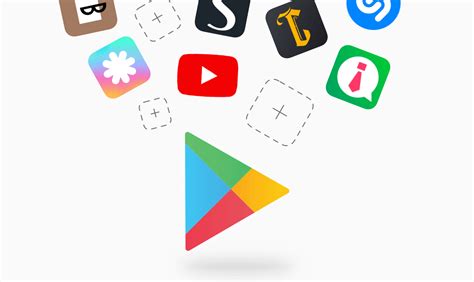
Вот несколько простых шагов, которые позволяют вам скачать WhatsApp на ваше устройство:
- Откройте App Store на вашем устройстве, если вы используете iPhone, или Google Play Store, если вы используете Android.
- В поисковой строке введите "WhatsApp".
- Найдите официальное приложение WhatsApp и нажмите на него.
- Нажмите кнопку "Установить" или "Скачать" и дождитесь завершения загрузки.
- После завершения загрузки приложение WhatsApp будет установлено на ваше устройство.
Теперь вы можете открыть WhatsApp и начать процесс настройки вашего аккаунта для использования этого популярного мессенджера.
Установить и настроить аккаунт
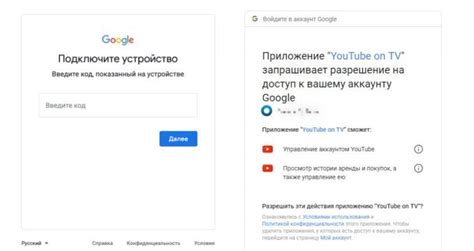
Для начала использования WhatsApp необходимо установить приложение на свой смартфон или компьютер. Вот пошаговая инструкция:
1. Смартфон:
а) Откройте ваш магазин приложений (App Store для устройств Apple или Google Play для устройств Android);
б) Введите "WhatsApp" в поисковой строке;
в) Найдите приложение и нажмите на кнопку "Установить";
г) Дождитесь окончания загрузки и установки приложения на ваш смартфон.
2. Компьютер:
а) Перейдите на официальный сайт WhatsApp (https://www.whatsapp.com/download);
б) Найдите ссылку для скачивания приложения для компьютера;
в) Нажмите на ссылку и дождитесь загрузки файла установки;
г) Запустите файл установки и следуйте инструкциям на экране.
После установки WhatsApp, запустите приложение и следуйте инструкциям для настройки аккаунта:
1. Введите свой номер телефона:
а) Укажите код своей страны;
б) Введите свой номер телефона без "+" или "0" в начале;
в) Нажмите на кнопку "Продолжить".
2. Проверьте ваш номер:
а) Нажмите на кнопку "Отправить SMS" для подтверждения номера телефона;
б) Введите код подтверждения из SMS-сообщения;
в) Нажмите на кнопку "Продолжить".
3. Создайте свой профиль:
а) Введите свое имя и добавьте фотографию (опционально);
б) Нажмите на кнопку "Продолжить".
4. Настройте свои предпочтения:
а) Установите настройки конфиденциальности и уведомлений;
б) Нажмите на кнопку "Продолжить".
Поздравляю! Теперь ваш аккаунт WhatsApp готов к использованию.



